本節書摘來自異步社群《樹莓派滲透測試實戰》一書中的第1章,第1.4節,作者[美]joseph muniz(約瑟夫 穆尼斯),aamir lakhani(阿米爾 拉克哈尼),朱筱丹 譯,更多章節内容可以通路雲栖社群“異步社群”公衆号檢視。
現在準備好可以在樹莓派上安裝kali linux了。預設來說,用于樹莓派版本的kali linux安裝包已經為樹莓派裝置的記憶體和arm處理器做過優化。碰到特定的滲透測試目标,樹莓派還是令人滿意的。但如果加入過多的工具和功能,樹莓派裝置的性能可能會跟不上,導緻在實驗室之外的場景會變得難以使用。要想在樹莓派上安裝完整版的kali linux也是可以的,但需要單獨安裝各個kali metapackages軟體包,這個已經超出本書範圍了。對需要用到完整版kali linux的場景,建議還是換個更強勁的系統。
圖1-11顯示了可供下載下傳的kali linux custom arm images。
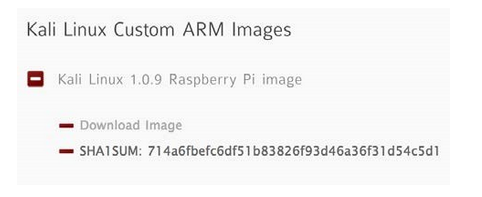
映像檔案下載下傳好之後,就要将它寫入microsd卡上。如果使用的是linux或mac作業系統,可以使用内置的dd指令行程式。如果使用的是windows系統,就要使用win32 diskimager程式。
win32 disk imager是一套免費工具,用于将raw映像檔案寫到sd/microsd卡上。如果microsd卡用了圖1-5所示的那種usb轉接套,這個工具有時候會出問題,已經有人報告過這個現象了。
下載下傳完成後,隻要選擇映像檔案和可移除媒體,然後就可以開始寫入的過程。整個過程可能需要一點時間。macbook的系統上大概花了30分鐘。
現在可以準備安裝之前下載下傳的kali linux映像了。先将壓縮檔案解壓到桌面上。可以用類似7-zip這樣的程式解壓下載下傳的文檔。
圖1-12是win32 disk imager程式的界面。
如果用的是mac平台,第一步是确定作業系統讀取sd卡的位置。可以在終端輸入diskutil list指令以達到這個目的,執行的結果如圖1-13所示。
在圖1-13中可以看到,sd卡被标記為disk1。也看得出來,這張microsd卡上有分區,說明還沒有格式化這張卡。此時應該按照本章開頭的描述,先格式化這張卡再做後續步驟。
雖然我更喜歡用前面提到的sd card formatter程式,但也可以在直接在mac裡通過指令行直接格式化sd卡,步驟如下所示。
1.首先,需要輸入diskutil unmountdisk /dev/disk1這條指令,先解除安裝已在使用的sd卡。
2.然後再輸入sudo newfs_msdos -f 16 /dev/disk1指令格式化sd卡(千萬要確定輸入正确的磁盤名稱。如果搞錯了後果非常嚴重)。
3.此時需要輸入mac作業系統的系統/管理者密碼。
在複制映像檔案之前,最好格式化sd卡。但值得說明的是,後面用dd指令時,執行的是從映像檔案到sd卡的逐比特複制,是以并非一定要格式化sd卡。但格式化操作可以防止一些其他錯誤和異常。
現在可以安裝之前下載下傳的kali linux映像檔案了。先将下載下傳的文檔解壓到桌面。可以使用mac平台的unarchiver或keka來解壓文檔。
然後确定解壓後映像檔案名。例如,解壓出來的映像檔案名為kali-1.0.9- rpi.img。最好再度确認一下系統是否可以通路sd卡。方法是再次輸入diskutil list指令。
輸入以下指令,把映像檔案安裝到sd卡上(可能需要再輸入一次mac作業系統/管理者密碼):
圖1-14顯示了前面這條寫入指令執行後的結果。
在映像檔案寫入microsd卡的過程中,指令提示符會處于停頓狀态。休息一下就好,因為這個過程是頗需要一點時間的。在我的系統上,花了差不多30分鐘才完成。
圖1-15顯示了映像檔案寫到microsd卡的過程,此時指令行提示符處于停頓狀态的樣子。
完成映像檔案的安裝後,隻要把microsd卡插入樹莓派,打開電源,就可以啟動系統了。啟動系統可能需要花5分鐘。然後輸入使用者名為root,密碼toor,登入kali系統。如果希望啟動到圖形界面下,隻要在終端輸入startx。恭喜!這套運作在樹莓派上的kali系統就裝好了。